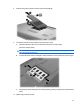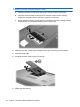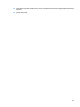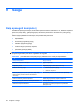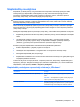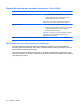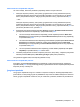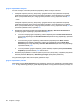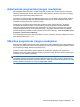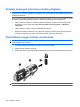Laptop User Guide - Windows 7
Table Of Contents
- Funkcijos
- Belaidis vietinis tinklas ir modemas
- Žymeklio įrenginiai ir klaviatūra
- Daugialypė terpė
- Energijos vartojimo valdymas
- Energijos vartojimo parinkčių nustatymas
- Išorinio kintamosios srovės šaltinio naudojimas
- Akumuliatoriaus energijos naudojimas
- Informacijos apie akumuliatorių radimas priemonėje „Žinynas ir palaikymas“
- Akumuliatoriaus patikrinimo įrankio naudojimas
- Likusios akumuliatoriaus įkrovos rodymas
- Kaip įdėti arba išimti akumuliatorių
- Akumuliatoriaus įkrovimas
- Akumuliatoriaus išsikrovimo laiko prailginimas
- Žemų akumuliatoriaus įkrovos lygių valdymas
- Žemų akumuliatoriaus įkrovos lygių atpažinimas
- Žemo akumuliatoriaus įkrovos lygio problemos sprendimas
- Žemo akumuliatoriaus įkrovos lygio problemos sprendimas, kai pasiekiamas išorinis maitinimo šaltinis
- Žemo akumuliatoriaus įkrovos lygio problemos sprendimas, kai pasiekiamas įkrautas akumuliatorius
- Žemo akumuliatoriaus įkrovos lygio problemos sprendimas, kai nepasiekiamas joks maitinimo šaltinis
- Žemo akumuliatoriaus įkrovos lygio problemos sprendimas, kai kompiuteryje nepavyksta išjungti sulaik ...
- Akumuliatoriaus kalibravimas
- Akumuliatoriaus energijos tausojimas
- Akumuliatoriaus laikymas
- Naudoto akumuliatoriaus utilizavimas
- Akumuliatoriaus keitimas
- Grafikos režimų perjungimas (tik tam tikruose modeliuose)
- Kompiuterio išjungimas
- Diskų įrenginiai
- Diskų įrenginių priežiūra
- Optinis diskų įrenginys
- Kompiuteryje įrengto optinio diskų įrenginio tipo nustatymas
- Optinių diskų naudojimas
- Tinkamo disko parinkimas (CD, DVD ir BD diskai)
- CD, DVD ir BD diskų leidimas
- Automatinis paleidimo funkcijos konfigūravimas
- DVD regiono nuostatų keitimas
- Autorių teisių perspėjimas
- Kompaktinių, DVD ir BD diskų kopijavimas
- Kompaktinio arba DVD disko kūrimas ir įrašymas
- CD, DVD arba BD disko išėmimas
- Diskų įrenginio ir įrenginio tvarkyklės trikčių šalinimas
- Optinio disko dėklas neatsidaro, kai norite išimti CD, DVD arba BD diską
- Diskas nepasileidžia automatiškai
- DVD filmas sustoja, peršoka ar leidžiamas netvarkingai
- DVD filmas nerodomas papildomame monitoriuje
- Disko įrašymo procesas neprasideda arba sustoja nepasibaigęs
- Paleidus DVD diską „Windows Media“ leistuvu, nėra garso arba vaizdo
- Reikia iš naujo įdiegti įrenginio tvarkyklę
- Išorinių diskų įrenginių naudojimas
- Standžiojo disko našumo gerinimas
- Standžiojo disko keitimas
- Išoriniai įrenginiai ir išorinės daugialypės terpės kortelės
- Atminties modulio pridėjimas ar keitimas
- Sauga
- Kaip apsaugoti kompiuterį
- Slaptažodžių naudojimas
- Antivirusinės programinės įrangos naudojimas
- Užkardos programinės įrangos naudojimas
- Esminių apsaugos priemonių naujinių diegimas
- Pasirinktinio saugos kabelio montavimas
- Sąrankos priemonė „Setup Utility“ (BIOS)
- Programinės įrangos naujiniai
- Atsarginių kopijų kūrimas ir atkūrimas
- Rodyklė
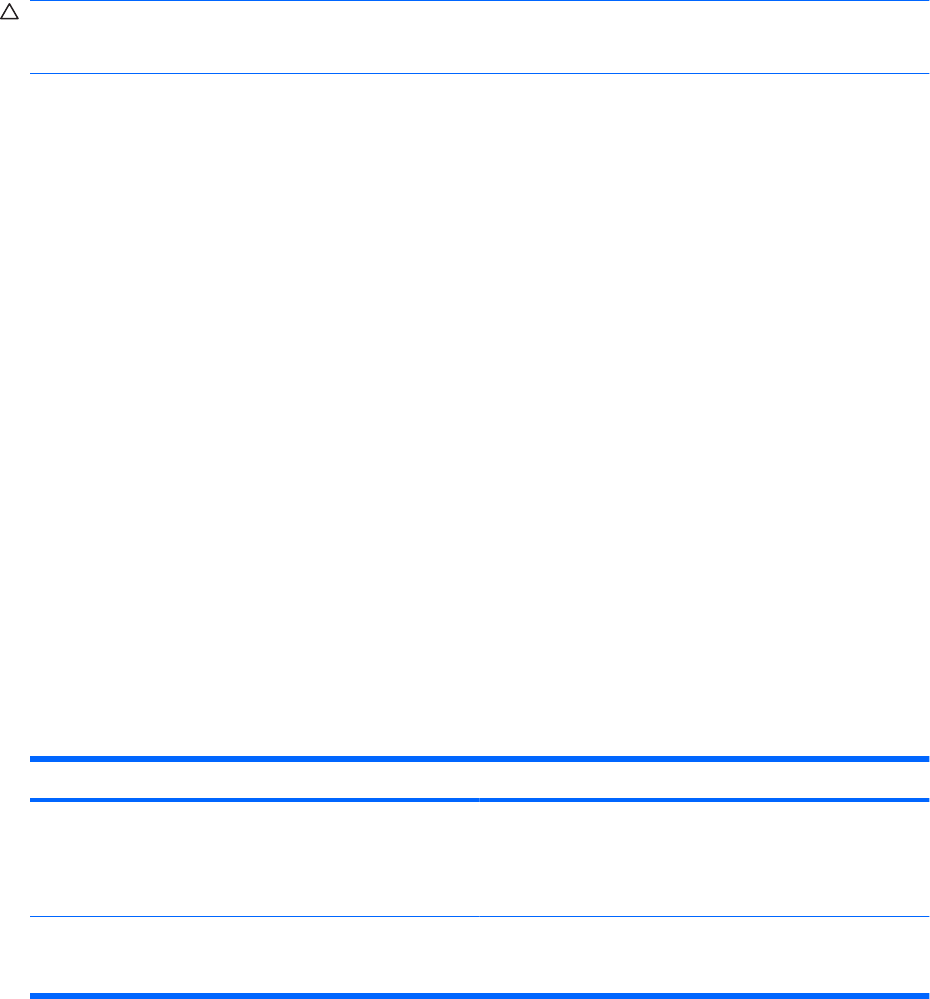
Slaptažodžių naudojimas
Slaptažodis yra ženklų derinys, kurį pasirenkate savo kompiuterio informacijai apsaugoti. Galite
nustatyti kelių tipų slaptažodžius, atsižvelgdami į tai, kaip norite kontroliuoti prieigą prie savo
informacijos. Slaptažodžius galite nustatyti sistemoje „Windows“ arba ne „Windows“ sąrankos
priemonėje „Setup Utility“, kuri iš anksto įdiegta jūsų kompiuteryje.
ĮSPĖJIMAS: kad neužblokuotumėte kompiuterio, užsirašykite kiekvieną nustatytą slaptažodį.
Kadangi nustatomi, keičiami ar naikinami slaptažodžiai nėra rodomi, labai svarbu iš karto užsirašyti
kiekvieną slaptažodį ir laikyti saugioje vietoje.
Galite naudoti tą patį slaptažodį sąrankos priemonės „Setup Utility“ funkcijai ir „Windows“ apsaugos
priemonės funkcijai. Taip pat tą patį slaptažodį galite naudoti daugiau nei vienai sąrankos priemonės
„Setup Utility“ funkcijai.
Nustatydami slaptažodį sąrankos priemonėje „Setup Utility“, vadovaukitės toliau pateiktais nurodymais:
●
Slaptažodis gali būti bet koks aštuonių raidžių ir skaitmenų derinys, skiriant didžiąsias ir mažąsias
raides.
●
Jei slaptažodis nustatytas sąrankos priemonėje „Setup Utility“, jį privalote įvesti sąrankos
priemonės „Setup Utility“ raginimo lange. Jei slaptažodis nustatytas operacinėje sistemoje
„Windows“, jį privalote įvesti operacinės sistemos „Windows“ raginimo lange.
Kurdami ir įrašydami slaptažodžius vadovaukitės toliau pateikiamais patarimais:
●
Kurdami slaptažodžius, vykdykite programos nurodymus.
●
Užsirašykite savo slaptažodžius ir saugokite toliau nuo kompiuterio esančioje vietoje.
●
Nesaugokite slaptažodžių faile, kompiuteryje.
●
Slaptažodžiui nenaudokite savo vardo ar kitokios asmeninės informacijos, kuri galėtų
būti lengvai
nuspėjama pašaliniam asmeniui.
Tolesniuose skyriuose nurodyti „Windows“ ir sąrankos priemonės „Setup Utility“ slaptažodžių tipai ir
aprašytos jų funkcijos. Daugiau informacijos apie „Windows“ slaptažodžius, pvz., ekrano užsklandos
slaptažodžius, rasite pasirinkę Pradėti > Žinynas ir palaikymas.
Slaptažodžių nustatymas operacinėje sistemoje „Windows“
Slaptažodis Funkcija
Administrator password (Administratoriaus slaptažodis) Apsaugo administratoriaus lygio prieigą prie kompiuterio
turinio.
PASTABA: Šio slaptažodžio negalima naudoti prieigai prie
sąrankos priemonės „Setup Utility“ turinio.
Vartotojo slaptažodis Apsaugo prieigą prie „Windows“ vartotojo abonemento. Taip
pat apsaugo prieigą prie kompiuterio turinio. Jį reikia įvesti, kai
nutraukiamas miego arba sulaikytosios veiksenos režimas.
Slaptažodžių naudojimas 95